Cześć
Polecacie może kogoś kto może zerknać na moje CV i je ulepszyć? ?Nawet odpłatnie,
Chcę jak najbardziej zmaxymalizować szansę na rekrutację
Pozdrawiam

- Rejestracja:około 6 lat
- Ostatnio:10 minut
czirman napisał(a):
wolę wypieścić CV zanim zacznę masowo wysyłać.
Przede wszystkim nie wysyłaj masowo. Jak chcesz mieć większe szanse to przygotuj osobne CV pod każde ogłoszenie. Postaraj się wytłuścić elementy i dać na pierwszy plan które były w ogłoszeniu o pracę. Zwłaszcza upewnij się że masz w cv wszystko z sekcji "wymaganych skilli" żeby przejść przez pierwsze sito które zazwyczaj robią rekruterki przy użyciu Ctrl+F. Zajmie to parę minut dłużej ale nie będziesz musiał wysyłać ich aż tyle więc w sumie oszczędność czasu.
Wywal też prace niezwiązane ze stanowiskiem. Po co trzymasz pracę w helpdesku 20 lat temu w cv? Ja kiedyś za dzieciaka pracowałem na produkcji i zmywaku ale nigdy tego nie miałem w cv.
No i w ogóle raczej w cv powinno być ostatnie 7, max 10 lat. Po pierwsze - nic raczej nie pamiętasz z tego co robiłeś 15 lat temu, po drugie łatwiej wyliczyć twój wiek i ryzykujesz odrzucenie z powodu ageismu który jest w tej branży raczej popularny.

- Rejestracja:około 2 lata
- Ostatnio:około miesiąc
- Postów:54
Nazwę roli dopasowałbym do ogłoszenia bo rekruterki często robią match również po nazwie roli i seniority. Jeśli np. aplikujesz na role "Mid/Senior Java Developer" to wpisz sobie taką samą jako ostatnie doświadczenie. Teraz wszędzie masz JAVA Developer. To żadne przekłamanie bo nie ma uniwersalnej definicji roli.
Co doświadczenia, masz długą sekcję ale wg. mnie dużo zduplikowanych informacji, nie chodzi o to żeby skrócić staż, ale żeby to było bardziej czytelne. Przykładowo okres: 2016/04 – 2016/09 i 2016/10 – 2019/02 ja bym scalił w jedno bo praktycznie to samo jest. Być może coś jeszcze dało by się scalić tak, żeby upchać wszystko na 3 stronach zamiast 4. Widzę sporo przestrzeni, a ta dla rekrutera wygodniejsze jest bardziej treściwe CV, większa szansa że je dokładniej przeczyta i nie przeoczy istotnych informacji np. sekcji ze skillami które masz na ostatniej stronie.
I techniczna uwaga, nie wiem czy stopka musi być na każdej stronie i czy w ogóle musi być ? To też by ułatwiło skrócenie CV. Teraz zgoda na przetwarzanie danych często jest udzielana na formularzu aplikacyjnym.

- Rejestracja:prawie 2 lata
- Ostatnio:około 4 godziny
- Postów:468
Dużo dobrych rad już tutaj padło. Ja specem nie jestem ale jak na moje oko to tak:
-
Napisz to w Power Point. Wstawiaj osobny text-box na każdą linię i potem to grupuj za pomocą skrótku klawiszowego Ctrl+G, odgrupuj Ctrl+Shift+D.
Kopiowanie text-boxów przez crtl+shift i przeciągnięcie myszą. Więcej w sumie trików nie potrzebujesz.
Serio to ułatwia układanie. W Wordzie ciężko swobodnie zarządzać rozkładem treści na stronie. Na końcu i tak robisz export do pdf.
Łatwo znajdziesz jakiś tutorial na YouTube. To nie jest żaden rocket science. -
Jak pisali inni, nagłówek imię nazwisko, telefon, email. Ewentualnie linki do LinkedIn czy GitHub. Ale tak by to było wyraźnie widoczne, tzn większą czcionką.
Rozłóż to tak, żeby nie było tyle pustej przestrzeni i takich gitantycznych odstępów. -
Najpierw sekcja Experience a potem Education.
-
Przy takim długim doświadczeniu zawodowym zawęź to wszystko. Podaj ostatnie 5 lat doświadzczenia. Ewentualnie pozostałe pozycje zostaw bez opisu, tzn same daty, nazwy firm i stanowisk. Jeżeli masz LinkedIn to taką pełną historię zatrudnienia trzymaj na LinkedIn (podlinkuj w CV) a samo CV niech zawiera tylko ostatnie 5 lat.
-
Skills i Certyfikaty wrzuć gdzieś z boku, w osobnej kolumnie.
Niby mówi się, że to wszystko powinno się zmieścić na jednej stronie ale ja nie do końca się z tym zgadzam. Zależy do jakiej firmy rekrutujesz. Rozwasz kilka wersji CV, np krótka i długa. Każdą trzeba zawsze trochę dostosować do tego co jest napisane w ogłoszeniu. Jeżeli mają wspomniane np debbuging skills to też sobie wpisz coś podobnego.
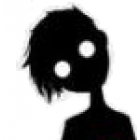
- Rejestracja:ponad 14 lat
- Ostatnio:około 3 godziny
- Postów:2070
A to może ktoś podeśle jakiś "piękny szablon" CV ? Ja dla kolegi ;)